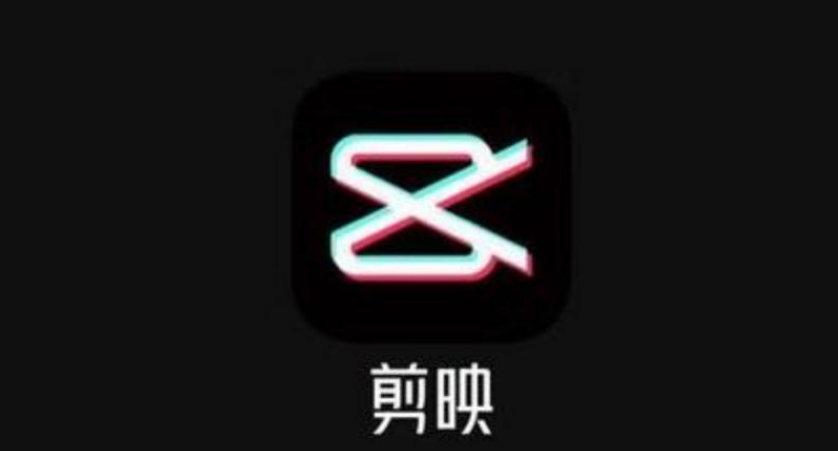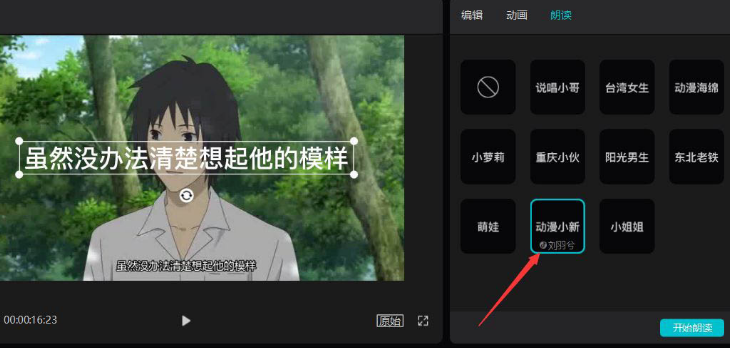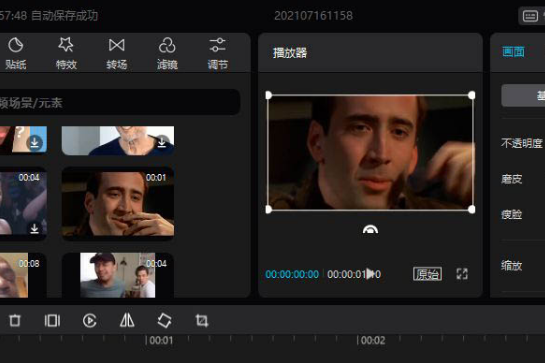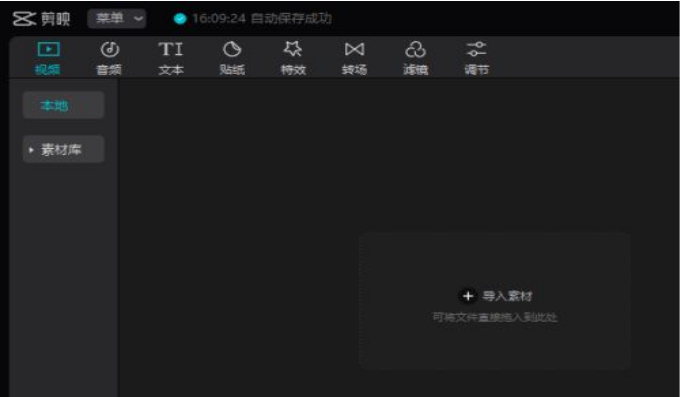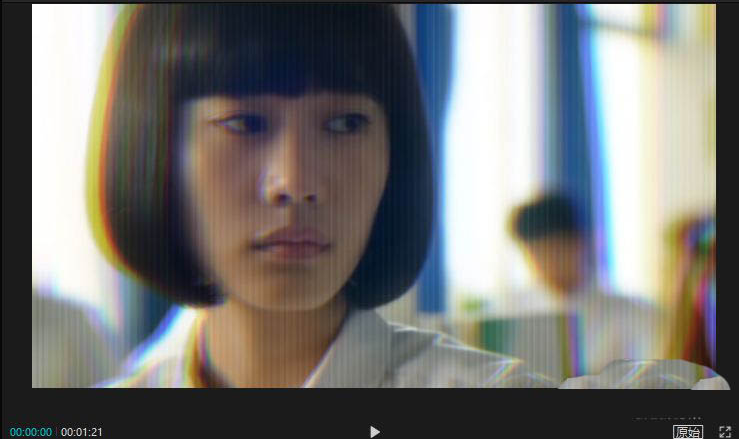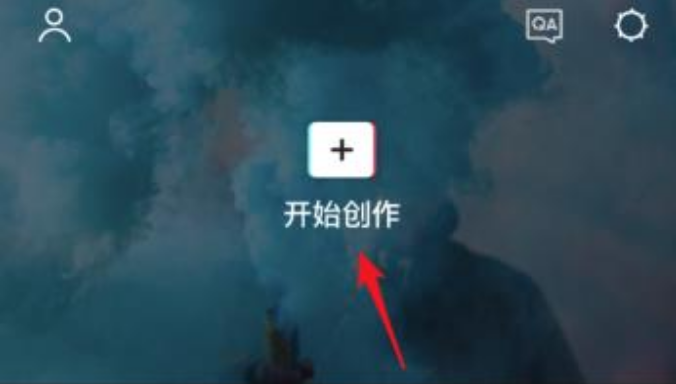文章专区
-

剪映怎么制作3D游戏形象
抖音近期非常火的3D游戏形象特效,相信很多小伙伴都刷到过了。那么怎么样制作同款呢?小编今天就为大家带来剪映该特效制作过程,快来学习一下吧。剪映怎么制作3D游戏形象1、打开剪映软件,点击最下方的第二个剪同款。2、马上就可以看到火爆的3D游戏形象特效,我们点击一个视频。3、点击剪同款。4、在照片中选择一张自己喜欢的,点击进入下一步。5、马上就可以化身为3D游戏女主角啦。点击导出就可以保存该视频。上文就
手机教程2021-08-10 18:02:03
-

抖音秒切游戏脸怎么弄
抖音秒切游戏脸视频近期可以说是一大热门,很多小伙伴都咨询小编要怎么拍摄同款视频,于是今天小编就精心为大家准备了详细的教程介绍,想要尝试的小伙伴跟着下文进行拍摄吧!抖音秒切游戏脸怎么弄抖音中的秒切游戏脸视频在抖音中没有特效,无法直接拍摄,需要大家通过剪映app制作再分享至抖音,具体方法如下:1、打开剪映app,在第二栏的页面中点击上方搜索框。2、输入“秒切游戏脸”或者“3d游戏特效”进入搜索,点击出
手机教程2021-08-09 14:25:02
-

剪映怎么设置渐显特效
剪映作为一款优秀的剪辑视频软件,它的强大功能、简单操作也受到了很多用户的喜爱。我们经常能看到画面慢慢显示出来的动画特效,那么这是怎么制作的呢?一起跟着小编来看看吧!剪映怎么设置渐显特效1、打开剪映app,点击开始创作。2、点击需要制作的视频。3、我们找到剪辑,点击动画。3、点击渐显,选择确定即可。上文就是小编为您带来的剪映设置渐显动画的方法分享了,若还有疑问请多多关注Iefans手机教程频道!
手机教程2021-11-13 16:59:04
-
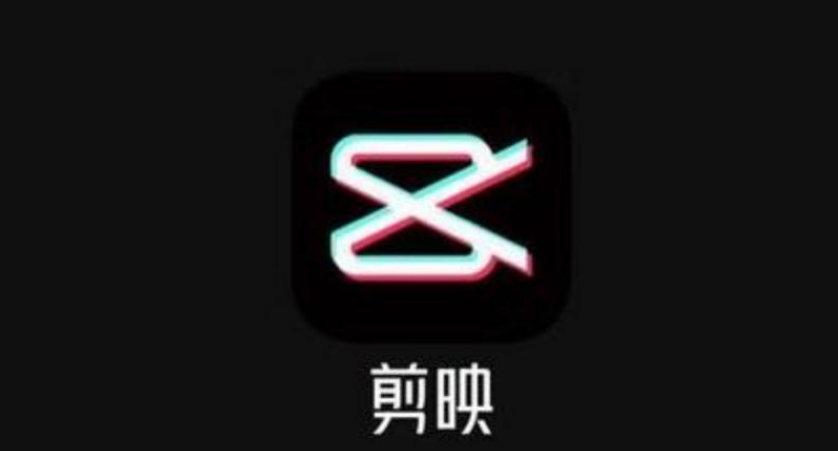
剪映如何遮挡车牌
抖音近期推出抖音汽车小程序,相信很多车主们都关注了吧。那么用抖音的剪映软件制作汽车资讯相关短视频时,要怎么才能遮挡车牌,保护个人隐私呢?不如一起来看看下面的教程分享吧。剪映制作视频马赛克挡车牌号步骤分享1、先把我们拍摄的原视频放入剪映app,点击画中画。2、再导入一次原视频。3、选择特效,马赛克,选择打一个关键帧。4、选择蒙版,点击矩形帧,点击反转,然后根据车牌大小来调整。5、根据视频每一帧调整蒙
手机教程2021-11-13 16:59:49
-
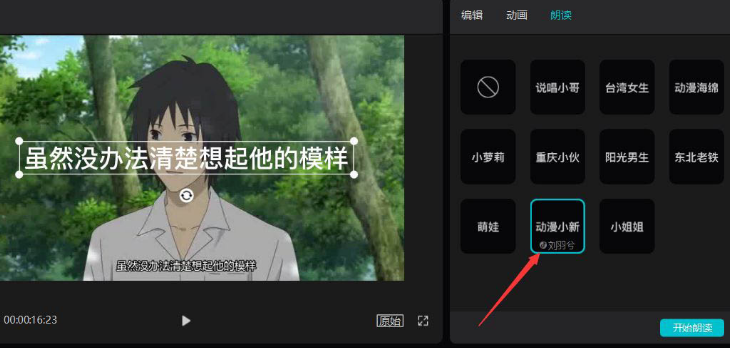
剪映电脑端添加蜡笔小新配音方法介绍
剪映电脑端拥有更多的视频编辑工具,甚至还可以为用户支持视频配音的切换调整,将文本朗读音效快速切换成动漫的人物声音,那么小编下面的文章中就为大家带来了蜡笔小新配音的添加方法。剪映电脑端添加蜡笔小新配音方法介绍1.打开界面后,导入视频素材,并将其拖动至视频轨道中2.点击上方的文本菜单,选择默认文本按钮3.将文本添加到视频轨道上方4.在右侧编辑栏中输入文本内容,并点击右上角的朗读选项5.选择动漫小新的配
软件教程2021-08-06 13:30:06
-

剪映查看已收藏黑罐头素材方法分享
黑罐头素材是字节跳动官方推出的一款免费素材获取网站,里面准备了图片、视频、音频等多种素材内容大家可以免费使用,但很多小伙伴收藏后不知道在剪映中怎么查看?那就跟着下方步骤一起操作一遍吧!黑罐头素材怎么同步至剪映app1、首先点击此处进入黑罐头素材网,授权和剪映账号绑定的抖音号进行登录。(保障抖音、剪映、黑罐头三方为同一账号)2、登录成功后点随便选择一个素材进行点击收藏。3、收藏成功后,打开手机剪映a
手机教程2021-08-03 14:30:05
-
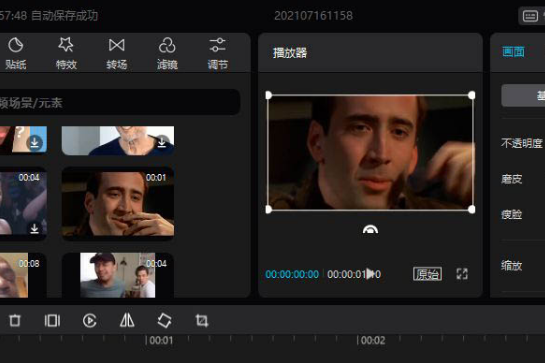
剪映电脑端瘦脸开启方法介绍
剪映电脑端相对于手机平台拥有的剪辑功能更加丰富,但是很多用户在切换到电脑使用后就找不到人物的美颜工具了,所以小编下面的文章中就为大家带来了具体的瘦脸开启方法,快一起来看看吧!剪映电脑端瘦脸开启方法介绍1.打开界面后,点击页面中的开始创作按钮2.在左上角的媒体菜单中,选择本地、素材库添加导入需要编辑的视频素材3.将导入的视频拖入剪辑区位置并打开预览页面4.在预览窗口右侧找到画面选项,打开基础页面,找
软件教程2021-07-30 10:30:07
-
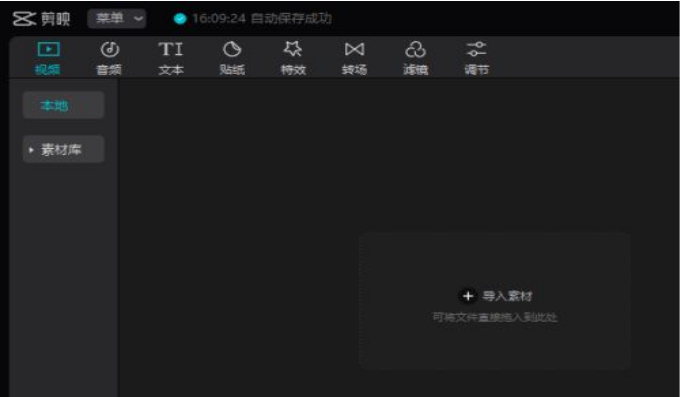
剪映调整贴纸位置技巧分享
剪映软件中有着很多的贴纸、滤镜特效,可以支持用户自行下载使用,为视频添加各种不同风格的画面效果。但是很多用户都不知道该如何设置贴纸的移动显示,所以小编下面的文章中就为大家具体地讲解了贴纸位移关键帧的制作方法。剪映设置贴纸位移关键帧技巧分享1.新建一个空白视频,在上方的贴纸菜单中选择一个贴纸,并添加到主轨道中2.点击左下角时间轴上的贴纸3.在右侧的编辑页面中,找到坐标栏目,点击菱形按钮激活关键帧4.
软件教程2021-07-27 17:50:27
-
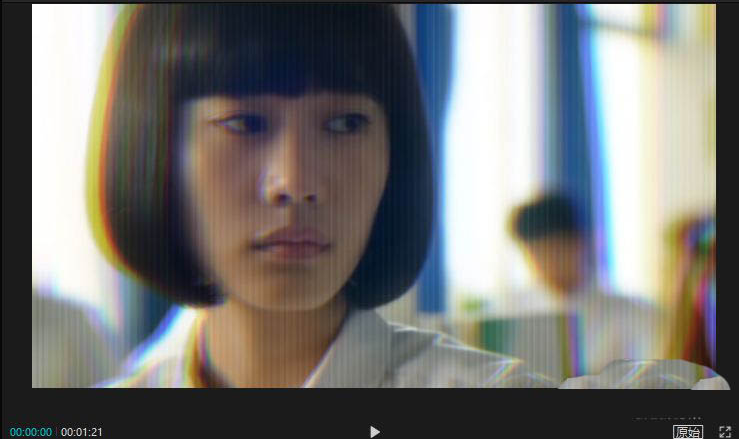
剪映色差开幕效果添加教程分享
剪映为用户提供的视频剪辑工具相当丰富,无论是字幕背景还是开头动画它都可以支持制作,那么小编接下来的文章中就为大家讲解了色差开幕效果的添加方法,一起来看看吧!剪映色差开幕效果添加教程分享1.打开界面后,点击开始创作按钮制作视频2.将初始的视频文件拖入素材位置3.把导入的素材添加到下方时间轴中4.选中开头动画部分并点击上方特效菜单5.选择基础栏中的色差开幕效果6.完成下载后将其拖入时间轴中即可科技进步
软件教程2021-07-19 12:15:08
-
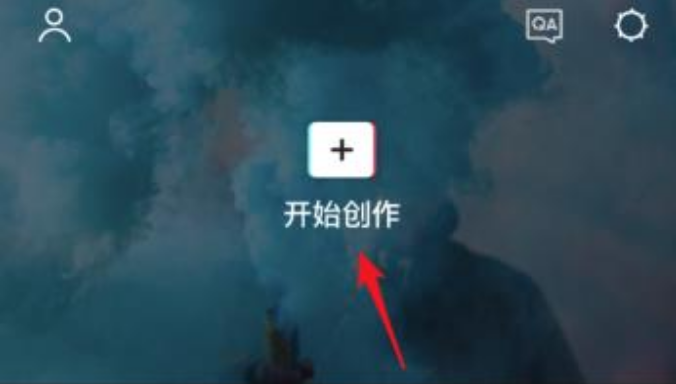
剪映电脑端朗读文本设置教程分享
剪映电脑端经常被用户用于视频的剪辑美化,但是很多用户都不知道它其实是可以支持文本的朗读显示播放的,并且整个设置的过程也非常简单,那么具体的操作步骤小编就都为大家整理在下方的文章中了。剪映电脑端朗读文本设置教程分享1.打开界面并导入素材,在编辑栏中找到文字选项2.点击新建文本按钮创建一个空的文本框3.在文本框中输入自己需要添加的文字内容4.选中文本框后点击文本朗读按钮并保存设置即可科技进步的速度总是
软件教程2021-07-17 17:00:02
最热教程
- 08-01 1 WPS Office和Office有何区别
- 08-01 2 比亚迪app五合一积分如何迁移
- 08-01 3 行者app如何清理缓存
- 08-01 4 画吧APP怎么关闭全屏模式
- 08-01 5 如何在支付宝领取中秋节限定皮肤
- 07-30 6 哔哩哔哩如何添加投稿flag
- 07-30 7 怎样用excel计算NORMSINV函数
- 07-29 8 可灵ai积分是否每天清理
- 07-29 9 片刻里如何发碎片
- 07-29 10 行者app如何更换头像